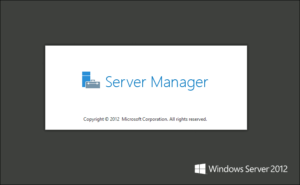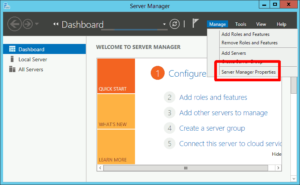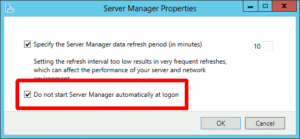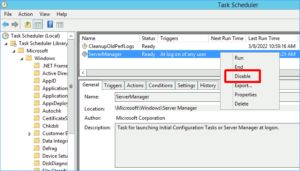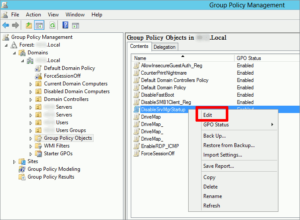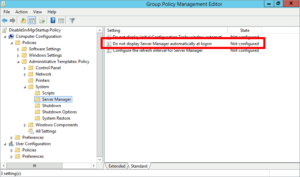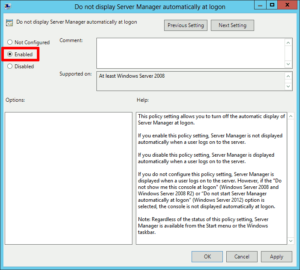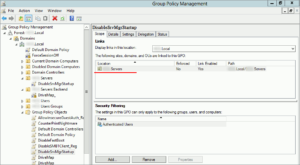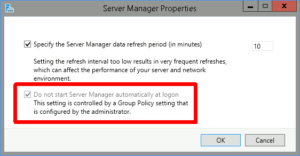Windows Server へログインすると毎回必ず自動起動する サーバマネージャ は、初回起動時は特にサーバリソースを喰うため、落ち着くまで操作が重くなってしまいます。プロパティ設定から 自動起動 を無効にする方法から、グループポリシーを使ってAD内の複数のサーバへ一括適用する方法をまとめました。
サーバマネージャ
Windows Serverへログインするとまず見ることになるのが、このサーバマネージャの起動バナー。サーバ起動後初回ログイン時などは、ハードウェア性能によってはしばらくこのまま待たされることも(Windows Server 2012 / 同R2の例)。
もちろん他のプロセスを動かすことは出来ますが、サーバマネージャがバックグラウンドでリソースを占有するので、落ち着くまではもっさりした操作感に。ダッシュボード機能も正直いまいちなので、以前から自動起動しないようにしようと思ってはいました。
プロパティから自動起動を無効
サーバマネージャ右上の「管理」メニューから、プロパティをクリックすると、
プロパティ設定ウィンドウの下に、ログオン時の自動起動を無効にするオプションがあるのでチェックを入れれば、次回ログインよりサーバマネージャの自動起動を抑制することが出来ます。
但し、どうもこれは今ログインしているユーザアカウントに対して有効な設定らしく、同じサーバに別のアカウントでログインするとサーバマネージャが立ち上がるとのこと。
タスクスケジューラからの自動起動を無効
ログイン後、サーバマネージャが起動するトリガはタスクマネージャに有りました。タスクスケジューラを開き、左ペインを以下の遷移で辿ると、
|
1 |
タスクスケジューラライブラリ >> Microsoft >> Windows >> Server Manager |
右側に現れる「ServerManager」と言うのが、ログイン時に起動させるタスクです。トリガにAny Userとあるのでこのタスクを無効にすればユーザに依らず、サーバ単位でログオン時の自動起動が抑制出来るようです。
また、管理者権限で開いたPowerShellからも、次のコマンドでこのタスクを無効にすることが出来ます。
|
1 2 3 4 5 6 7 8 9 |
PS> Get-ScheduledTask -TaskName ServerManager TaskPath TaskName State -------- -------- ----- \Microsoft\Windows\Server Manager\ ServerManager Ready PS> Get-ScheduledTask -TaskName ServerManager | Disable-ScheduledTask -Verbose TaskPath TaskName State -------- -------- ----- \Microsoft\Windows\Server Manager\ ServerManager Disabled |
グループポリシーを設定してAD内のサーバ群へ一括適用
AD参加している他のサーバへはグループポリシーを使うと、一括適用することが出来ます。「グループポリシーの管理」(GPMC)を開き、グループポリシーオブジェクトのフォルダ内で新規オブジェクトを適当な名前で作成、それを右クリックから編集を選んでエディタを起動します。
左ペインのポリシーのツリーを次の要領で遷移して、
|
1 |
コンピュータの構成 >> 管理用テンプレート >> システム >> サーバーマネージャー |
右ペインで「ログオン時にサーバーマネージャーを自動的に表示しない」を見つけてダブルクリックします。
編集ウィンドウが開いたら、このポリシーを有効にする、を選択して適用。
グループポリシーエディタを閉じ、管理コンソール上でこのポリシーをサーバ群を収めたOUへリンクさせて適用します。
しばらくして新しいポリシーが行き渡った頃に他のサーバを開き、サーバマネージャのプロパティを確認すると次の通り、グループポリシーにより設定されている旨の文言が加わり、設定変更出来なくなっていました。